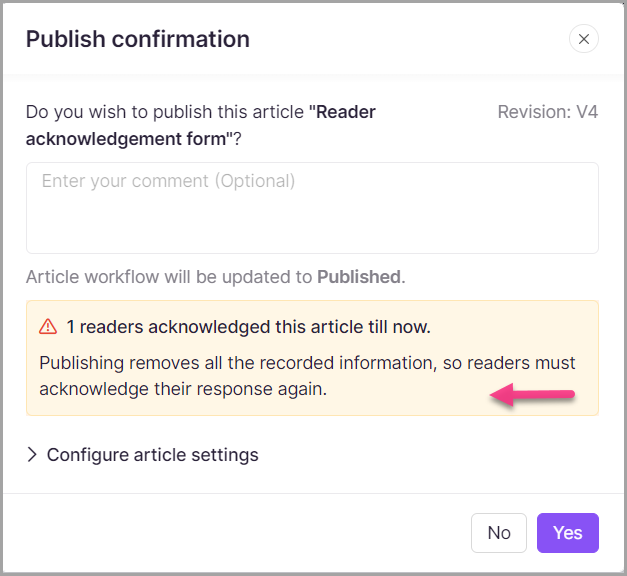Plans prenant en charge cette fonctionnalité : Professional Business Enterprise
La fonction de réception de lecture vous aide à voir qui a lu et reconnu un article. Cela permet de s’assurer que les mises à jour importantes sont prises en compte. Par exemple, si votre entreprise met à jour sa politique de sécurité, les employés peuvent être tenus de reconnaître l’article, en confirmant qu’ils l’ont lu. Cela permet de garder la communication claire et facile à suivre.
Pour votre information (pour info)
La fonction de lecture est disponible exclusivement pour les projets privés et mixtes sur le site KB 2.0.
Gestion des reçus de lecture dans le portail de la base de connaissances
Vous pouvez gérer la fonction de réception pour les articles et les pages de catégorie de trois manières :
Méthode 1 : Gestion de la masse dans tous les articles
Méthode 2 : Paramètres individuels d’articles
Méthode 3 : Accéder aux accusés de lecture dans les Paramètres
Vous pouvez activer ou désactiver les reçus de lecture pour plusieurs articles simultanément via la section All articles ().
Naviguez jusqu’à Documentation () dans la barre de navigation de gauche dans le Knowledge base portal.
Dans le second panneau de navigation gauche, cliquez sur All articles ().
La page All articles apparaîtra avec tous les articles de votre espace de travail.
Sélectionnez les articles visés.
Pour activer le reçu de lecture, cliquez sur Activer le reçu de lecture.
Pour désactiver le reçu de lecture, cliquez sur Désactiver le reçu de lecture.
Surcassez l’icône de reçu de lecture () pour voir le nombre de lecteurs ayant accusé réception des articles.
NOTE
Si l’accusé de réception est configuré dans les Paramètres, il ne peut pas être modifié dans la section Tous les articles.
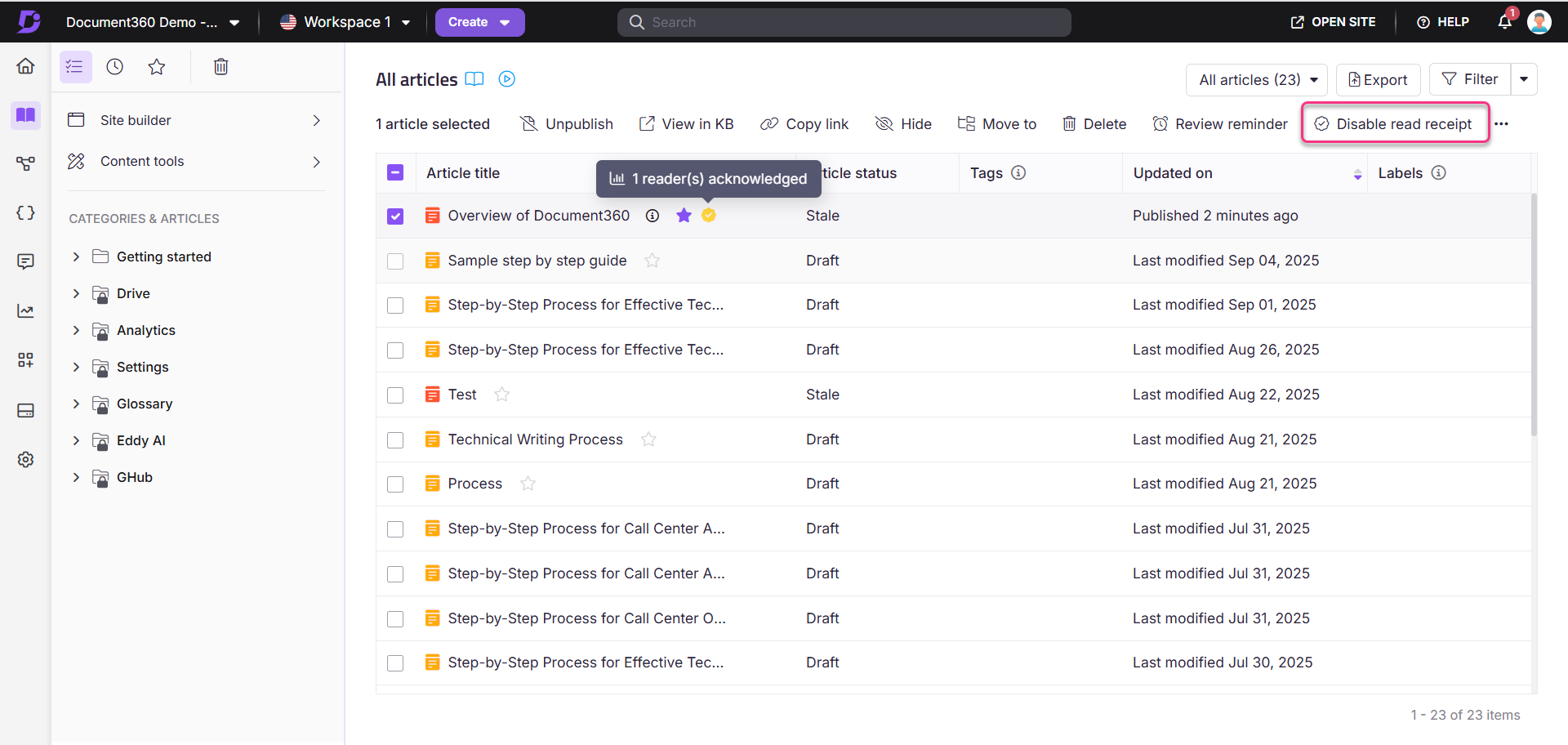
Pour permettre les reçus de lecture pour un article spécifique :
Naviguez vers l’article souhaité dans le portail de la base de connaissances.
Cliquez sur l’icône More() dans l’en-tête de l’article et sélectionnez More article options.
Dans le panneau Article settings , allez dans l’onglet Lecture du reçu .
Activez le bouton Activer le reçu de lecture de cet article et cliquez sur Enregistrer.
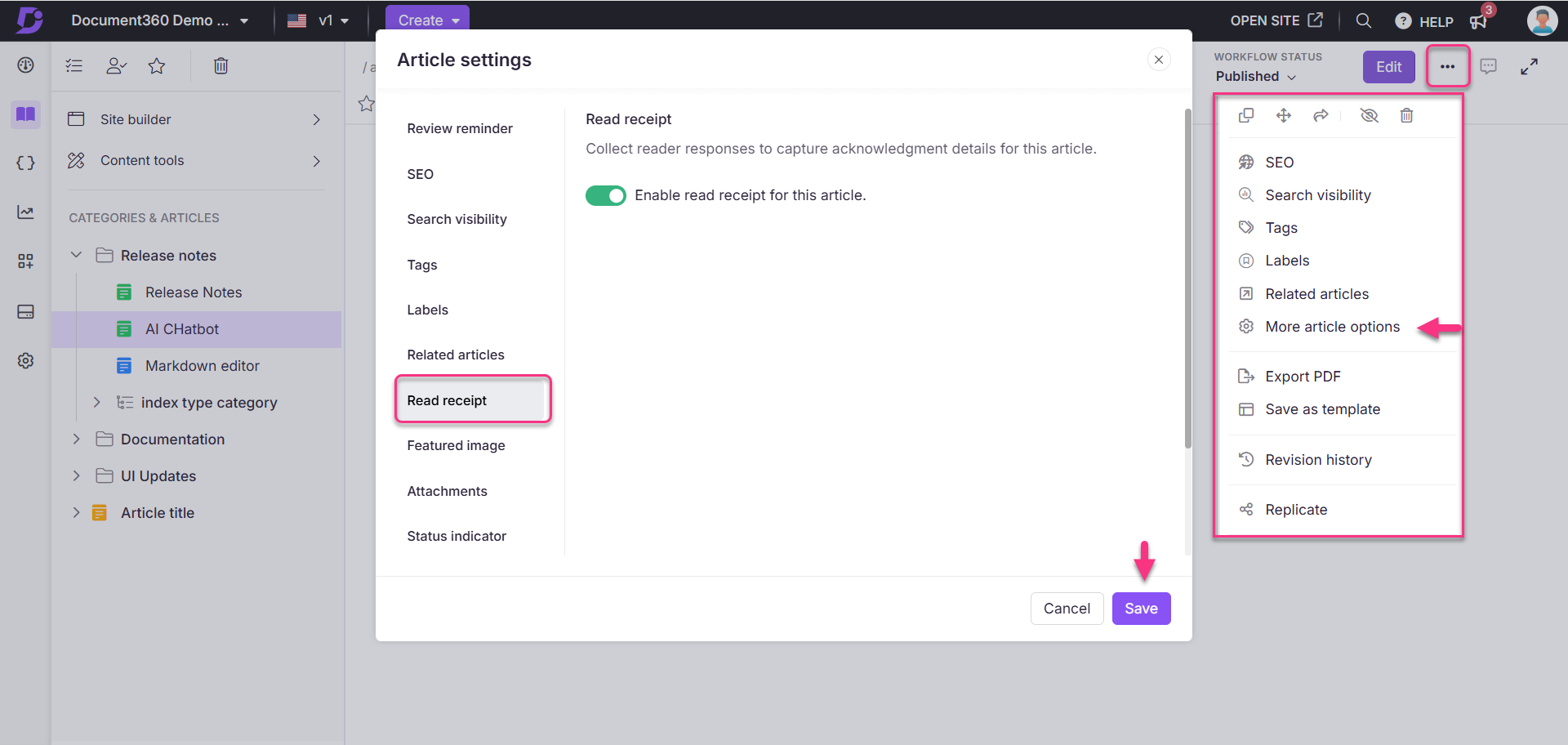
Vous pouvez appliquer des règles de réception de lecture à des catégories entières de base de connaissances :
Naviguez jusqu’à la () dans la barre de navigation de gauche dans le Knowledge base portal.
Dans le panneau de navigation de gauche, allez au site de la base de connaissances > Reçu de lecture.
La page de réception de lecture affichera toutes les règles précédemment créées.
Cliquez sur Créer règle.
Dans le panneau Créer la réception de lecture, saisissez le nom de la règle (jusqu’à 50 caractères).
Choisissez l’option de visibilité : Montrer ou Cacher.
NOTE
Lors de la création des règles, l’ordre dans lequel elles apparaissent détermine quelle règle prend effet. Vous pouvez créer jusqu’à 20 règles par projet et les réarranger selon les besoins.
Par exemple, si vous avez deux règles pour la même catégorie :
Règle 1 : Activez la fonction de reconnaissance du lecteur dans la catégorie A.
Règle 2 : Désactivez la fonction de réception des lecteurs dans la catégorie A.
Si la Règle 1 est en deuxième position et la Règle 2 en troisième, la Règle 1 entrera en vigueur en premier, à condition que les deux règles soient réglées sur « Montrer ». Cependant, si la Règle 1 est réglée sur « Cacher », alors la Règle 2 entrera en vigueur, même si la Règle 1 a une priorité plus élevée.
Sélectionnez les catégories souhaitées pour appliquer le reçu de lecture.
Si besoin, assignez la règle à des groupes de lecteurs spécifiques.
Une fois terminé, cliquez sur Créer.
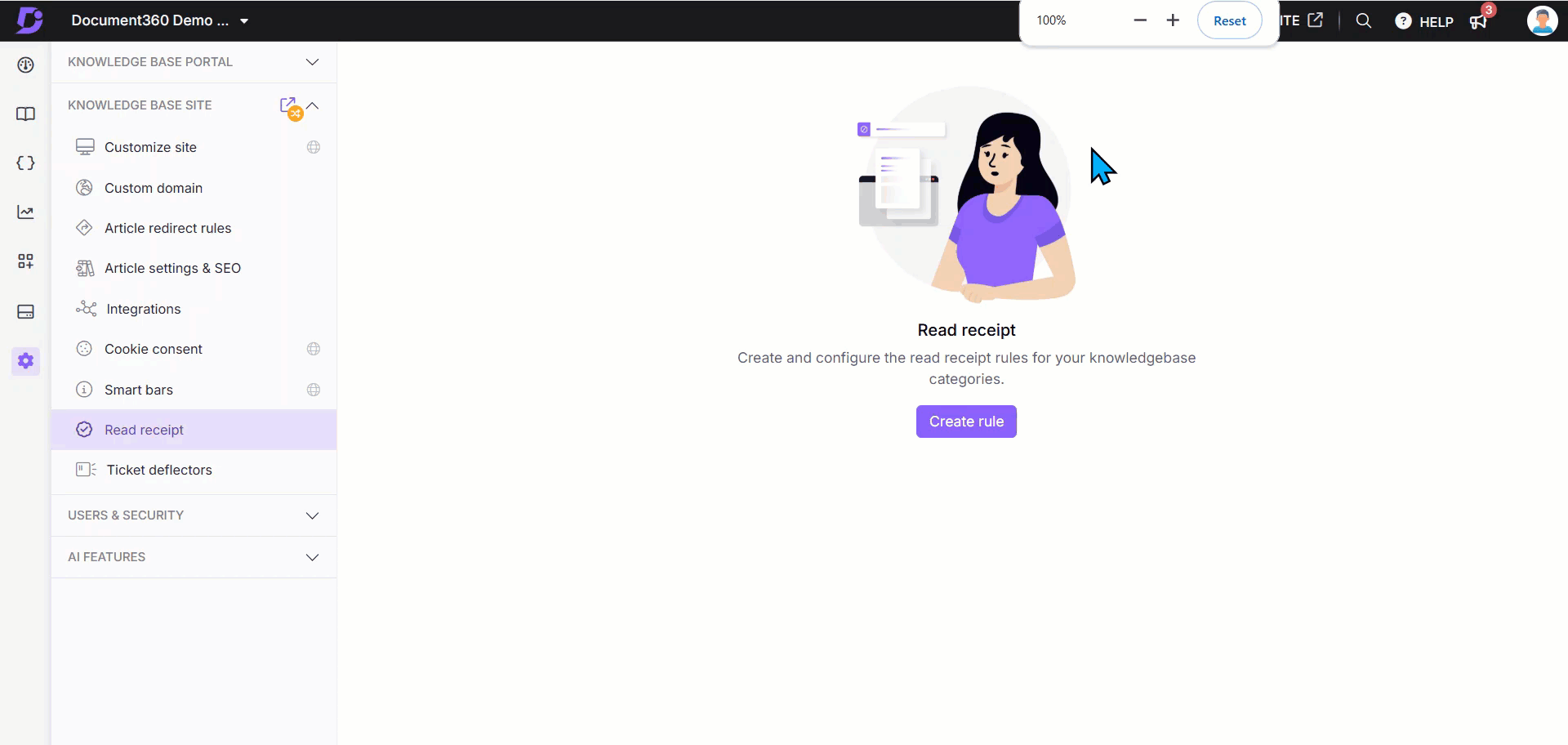
NOTE
Si vous avez configuré dans les Paramètres, les accusés de lecture ne peuvent pas être modifiés dans les paramètres au niveau de l’article.
Les reçus de lecture peuvent être ajoutés aussi bien aux articles brouillons qu’aux articles publiés.
Lors du fork et de la republication d’un article avec accusé de réception activé, les lecteurs devront à nouveau accuser réception de l’article.
Pour les articles avec l’accusé de réception activé, les informations sur l’accusé de réception seront affichées en haut. 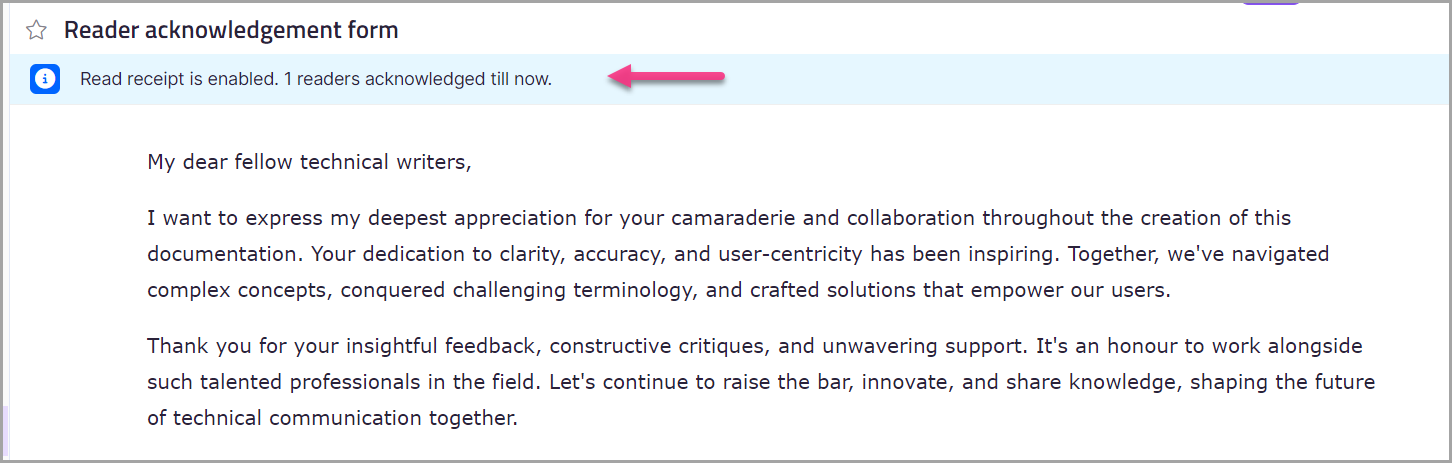
Page de lecture du reçu
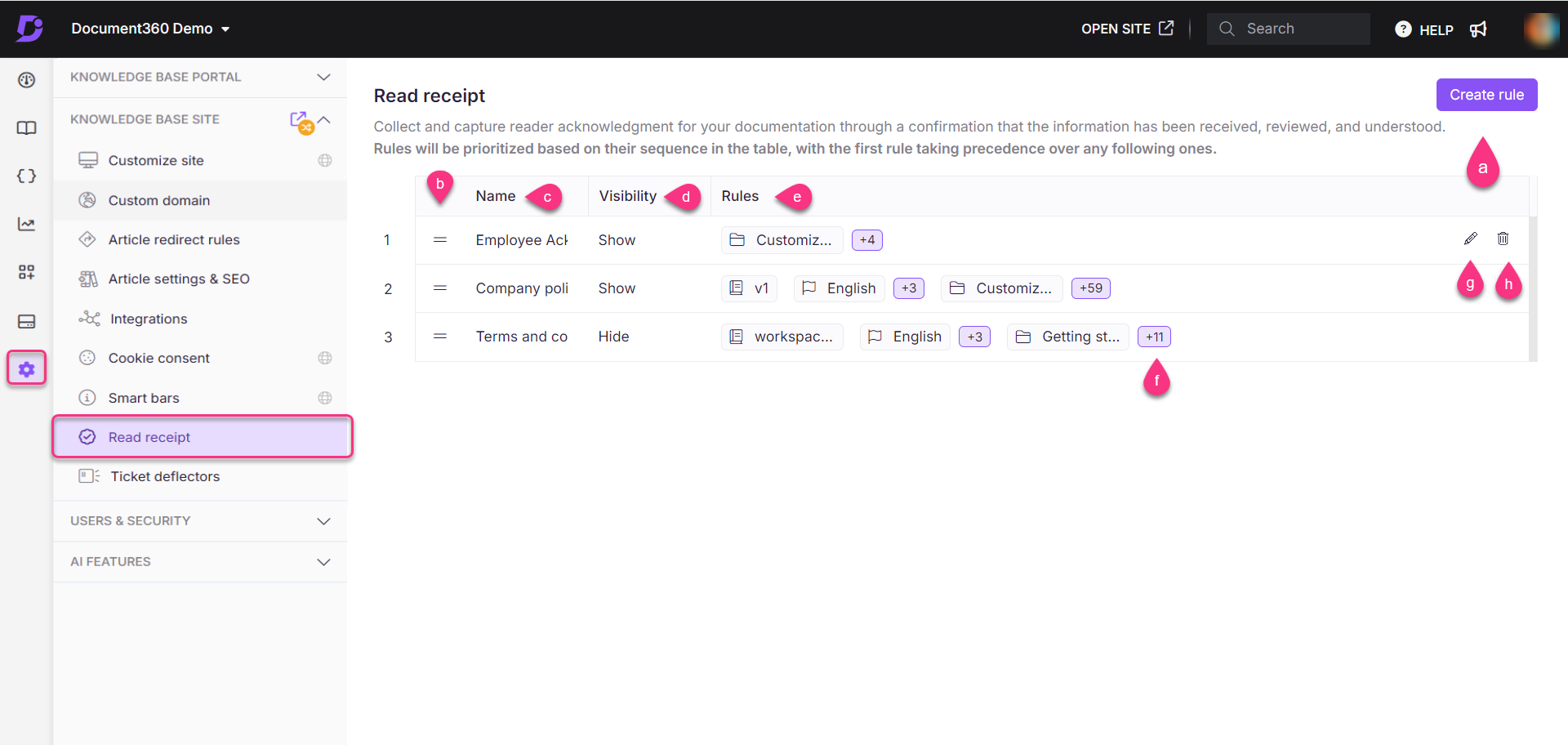
La page de lecture offre une vue détaillée de vos règles configurées :
Règle de création : Cliquez pour créer une nouvelle règle de réception de lecture pour les catégories de la base de connaissances.
Réarranger les règles : Vous pouvez réorganiser l’ordre des règles créées. Les règles sont priorisées selon leur séquence, la première règle ayant la priorité.
Nom: Affiche le nom de chaque règle de réception de lecture.
Visibilité: Indique si la règle est réglée sur Afficher ou Cacher.
Règlement: Affiche les catégories auxquelles les règles sont appliquées.
Visualiseur de dépendances : Consultez et modifiez les catégories où la règle est appliquée.
Éditer: Passez la souris sur la règle souhaitée pour la modifier.
Supprimer: Pour supprimer une règle, survolez la souris, cliquez sur Supprimer et confirmez l’action.
Merci de réception du lecteur sur le site de la base de connaissances
Une fois le reçu de lecture configuré, naviguez vers l’article souhaité sur le site de la base de connaissances.
Une petite bannière apparaîtra en haut, indiquant « Votre accusé de réception est requis lors de la lecture. »
Faites défiler jusqu’à la fin de l’article, sélectionnez la case à cocher pour l’accuser réception, puis cliquez sur Soumettre.
Après accusé de réception réussi, un message de confirmation apparaîtra en haut de l’article.
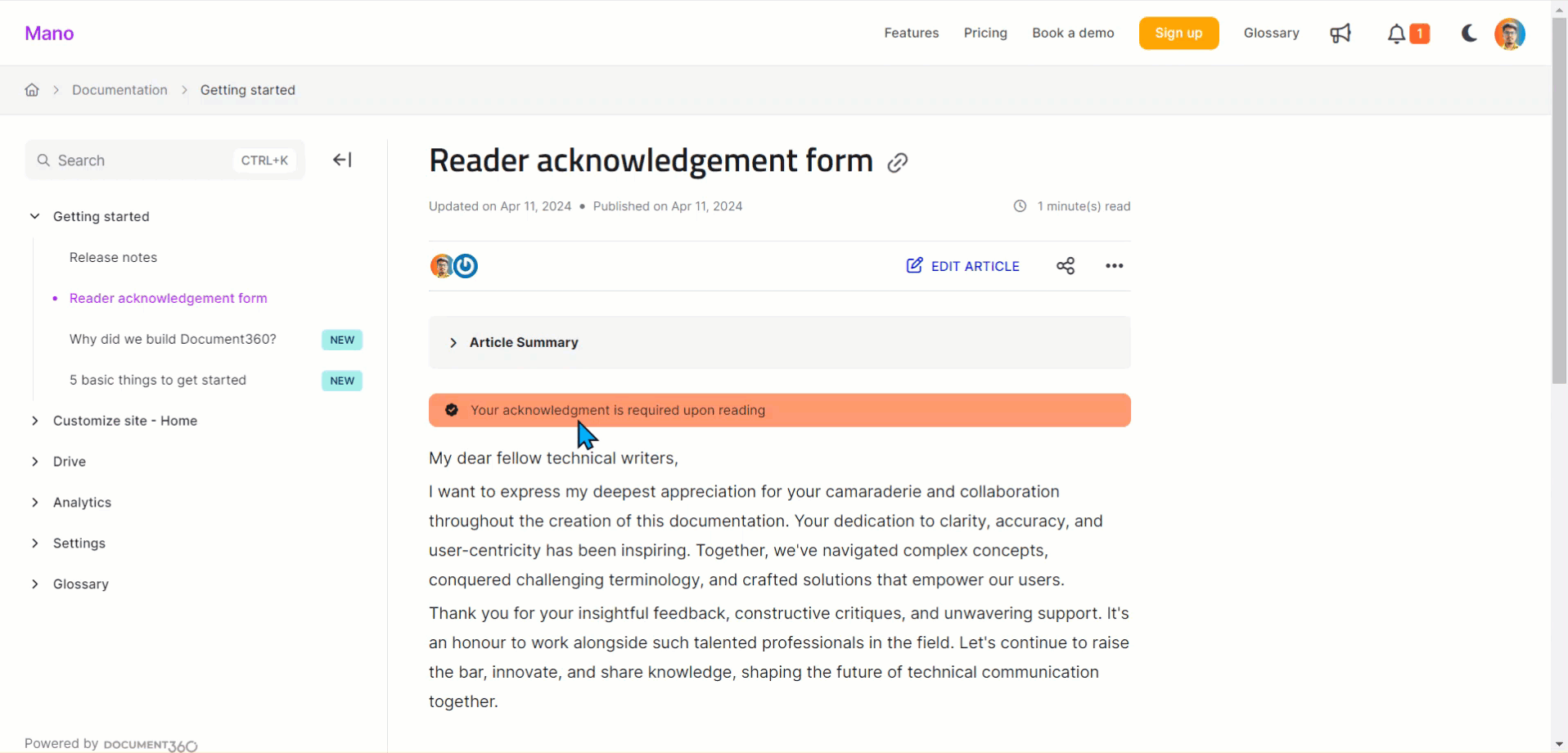
Accusé de réception requis sur le site de la base de connaissances
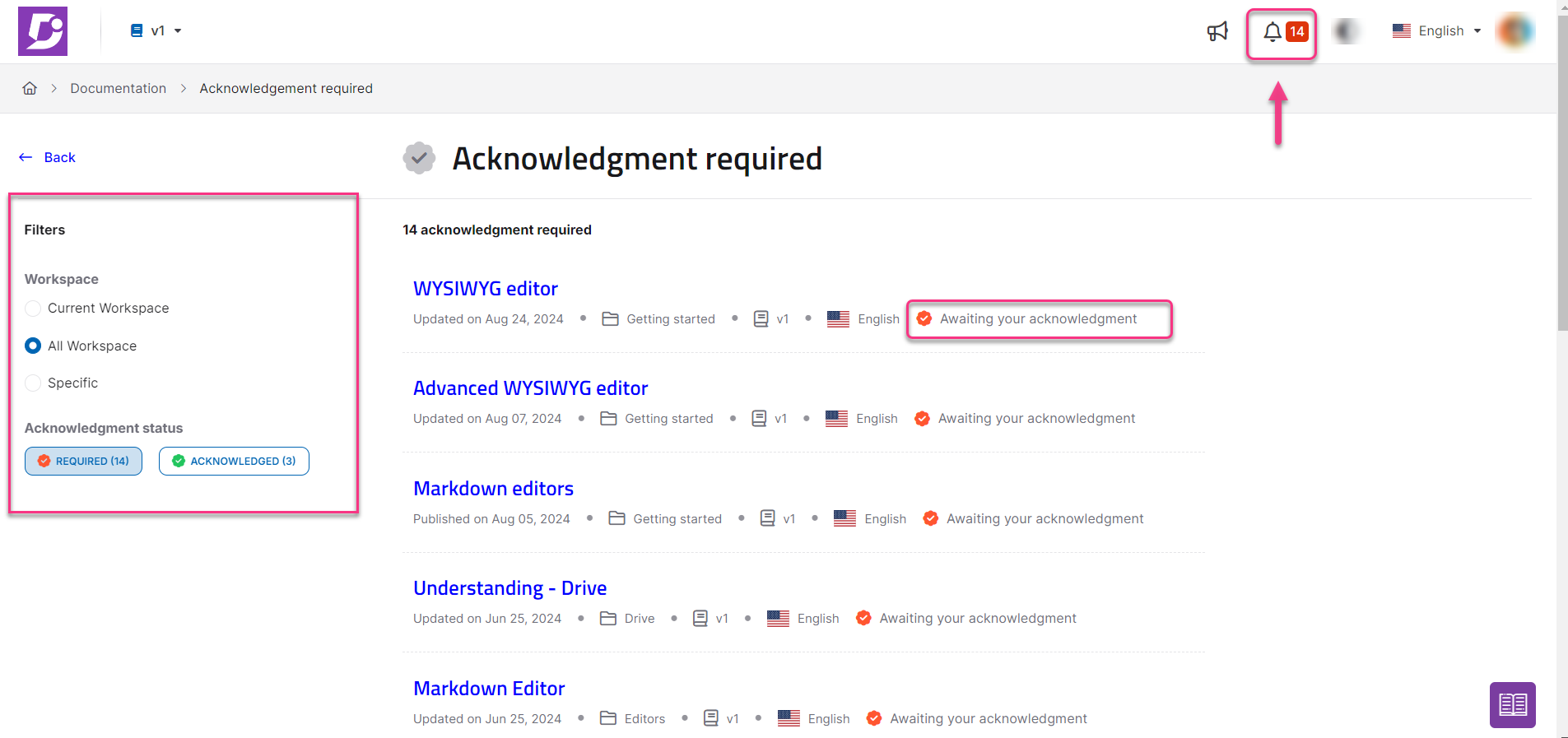
En haut à droite de la page d’accueil, vous verrez une icône Annonce () indiquant le nombre de remerciements à traiter. Cliquez ici pour accéder à la page Reconnaissance.
Sur le côté gauche de la page Requis d’accusés , vous trouverez des options de filtre pour l’espace de travail et le statut de l’accusé de réception :
Espace de travail :
Espace de travail actuel : Filtre les articles uniquement dans l’espace de travail actuel.
Tous les espaces de travail : Filtre les articles dans tous les espaces de travail.
Spécifique : Permet de sélectionner des espaces de travail spécifiques pour le filtrage.
État de la mention :
Obligatoire : Affiche une liste d’articles qui n’ont pas été reconnus.
Reconnu : Affiche une liste des articles qui ont été reconnus.
Surveillance de la réception de lecture dans Analytics
Dans la section Analytique (), vous pouvez surveiller les analyses de lecture :
Naviguez dans Analytics () > Articles dans le portail de la base de connaissances.
Dans la section des articles en tête , cliquez sur Voir tout.
NOTE
Les analyses des accusés de réception ne suivent que les détails du compte du lecteur. Il ne suit pas les comptes d’équipe, y compris les propriétaires, administrateurs, éditeurs et contributeurs.
La page Tous les articles apparaîtra, affichant un champ nommé Reçu de lecture, où vous pouvez voir les détails des accusés de réception pour chaque article.
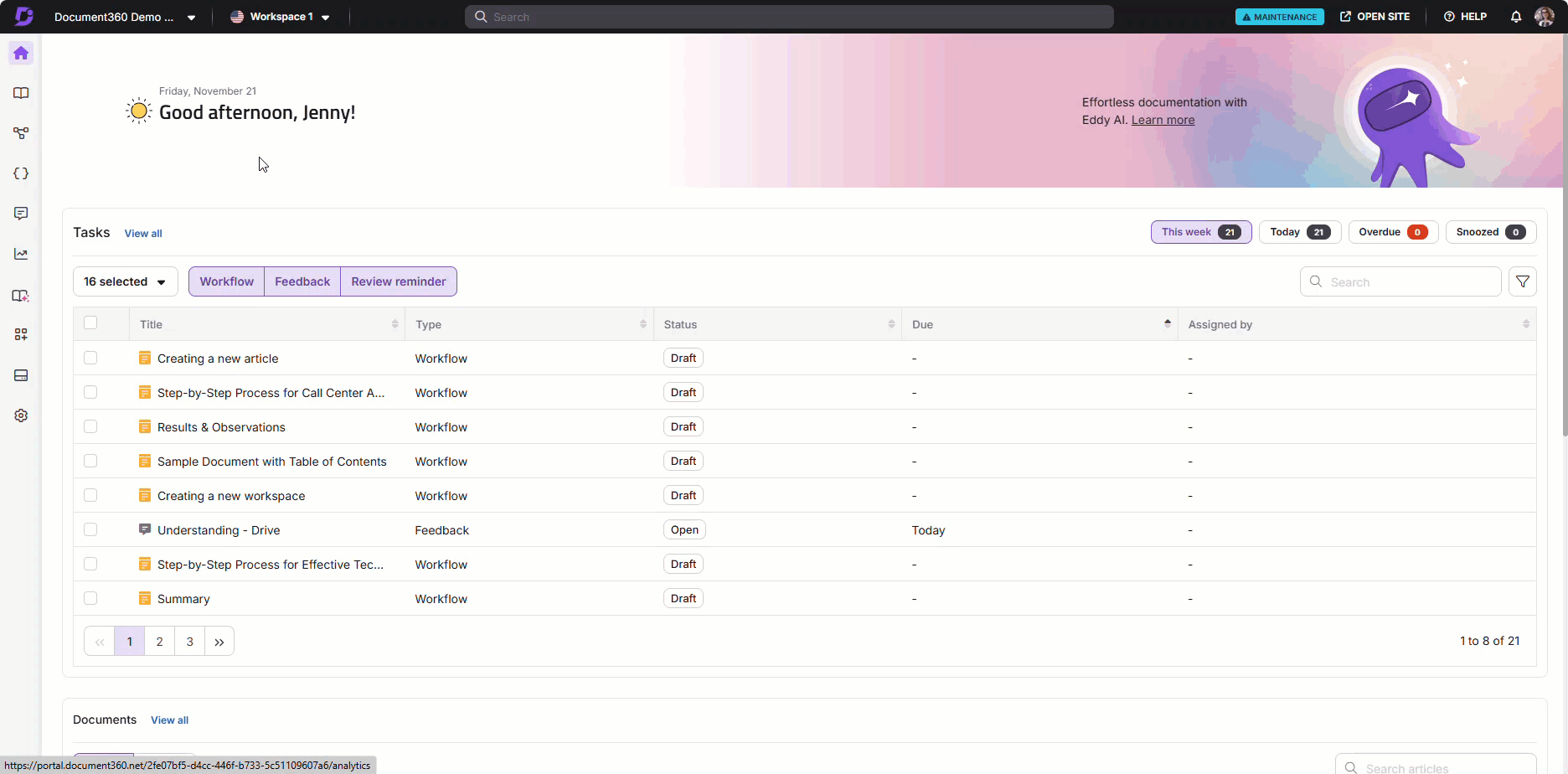
NOTE
Toute modification apportée aux articles respectifs sera reflétée dans les analyses dans les 15 minutes.
FAQ
Quel est le nombre maximal de règles de confirmation de lecture que je peux créer ?
Vous pouvez créer jusqu’à 20 règles de lecture des accusés.
Que se passe-t-il avec les règles de reconnaissance des lecteurs lors du clonage d’articles ou de catégories entre espaces de travail ?
Lorsque vous clonez des articles ou des catégories à l’intérieur ou entre les espaces de travail, les règles de reconnaissance des lecteurs ne seront pas transférées dans le nouvel espace de travail. Les règles doivent être configurées séparément pour le nouvel espace de travail.
Les lecteurs doivent-ils accuser réputation à chaque mise à jour d’un article ?
Lors du fork et de la republication d’un article avec accusé de réception activé, les lecteurs devront à nouveau accuser réception de l’article.
Est-il possible de localiser ou de personnaliser le texte dans le formulaire de reconnaissance, le lecteur sur le site de la base de connaissances ?
Oui. Vous pouvez localiser ou personnaliser le texte affiché dans le formulaire de reconnaissance, le lecteur via la fonction Localization variables . Cela vous permet de traduire le texte par défaut dans d’autres langues. Pour mettre à jour ce texte,
Naviguez jusqu’à () dans la barre de navigation de gauche du portail de la base de connaissances.
Dans le panneau de navigation de gauche, naviguez jusqu’à Knowledge base portal > Localization & Workspaces.
Dans l’onglet Variables de localisation , déplovez l’accordéon de lecture reçue .
Vous pouvez mettre à jour des éléments tels que Cliquer pour vérifier et confirmer, statut de Accusé de réception et Obligatoire.NOTE
Par défaut, le système localise les variables dans la langue correspondante.
Cliquez sur Enregistrer.
La fonction de réception en lecture est-elle disponible pour les projets JWT ?
Oui, la fonction de lecture reçue est prise en charge pour les projets configurés par JWT. Les lecteurs authentifiés par JWT peuvent accuser réception des articles de la même manière que ceux connectés via SSO, et chaque accusé de réception est enregistré avec leur email et leur horodatage.